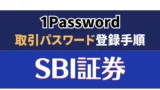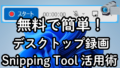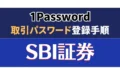はじめに
この記事では、SBI証券の【ログイン情報】を 1Password に登録する手順を初心者でもわかるように解説します。
こんなお悩み、ありませんか。
- 色々あるパスワードを忘れてしまいがち
- 手書きメモや、ファイル保存で、管理とセキュリティが心配
- 複数のログイン情報を安全に管理する方法を知りたい
この記事では、SBI証券の【ログイン情報】を「1Password に登録する手順」をわかりやすくご紹介します。なにかの参考になりましたら幸いです。
ご紹介する設定方法は Windows11 で 1Password アプリを使った方法となります。
また、Google Chrome ブラウザで 1Password を動かすために、Chrome の拡張「1Password – 保管庫」のインストールが必要です。
SBI証券のログイン情報はシンプルで、ユーザーネームとパスワードとなります。
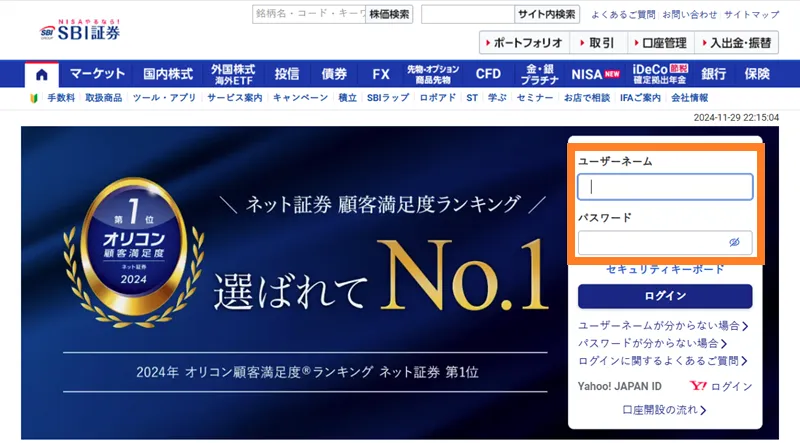
1password でSBI証券の【取引パスワード】を設定する方法については、以下の記事を参照いただけますと幸いです。
1Password 設定方法まとめ記事もご参照ご参照いただけますと幸いです。
スポンサーリンク
SBI証券のログイン情報を 1Password(1パスワード) に設定する手順
ログイン情報を以下と想定した内容となっています。
ユーザー名(ユーザーネーム) : sbisec-test-user
パスワード : test-password
1Password アプリを起動し、「+ 新規アイテム」をクリックします。(「アイテム選択」画面が表示されます。)
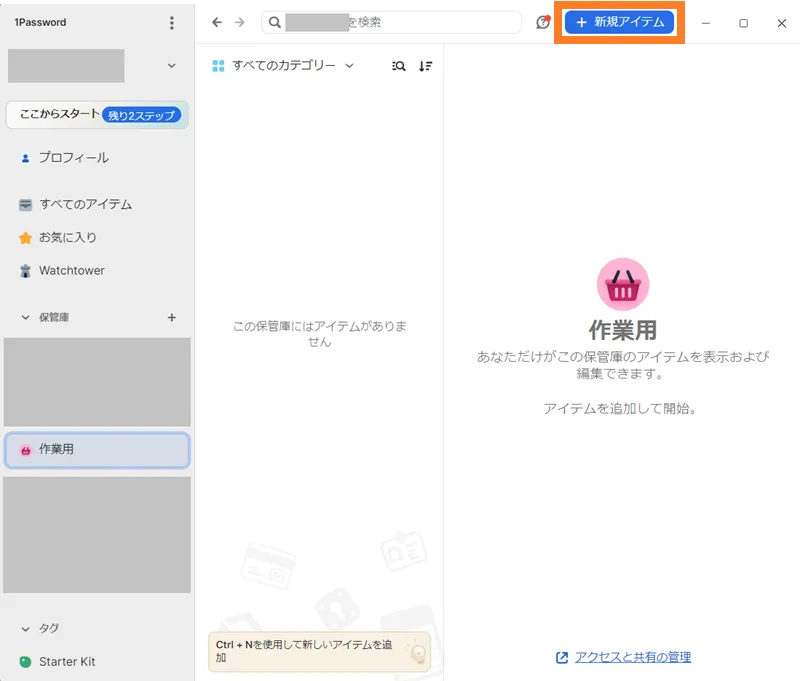
「アイテム選択」画面で「ログイン」をクリックします。(「新規アイテム」画面が表示されます。)
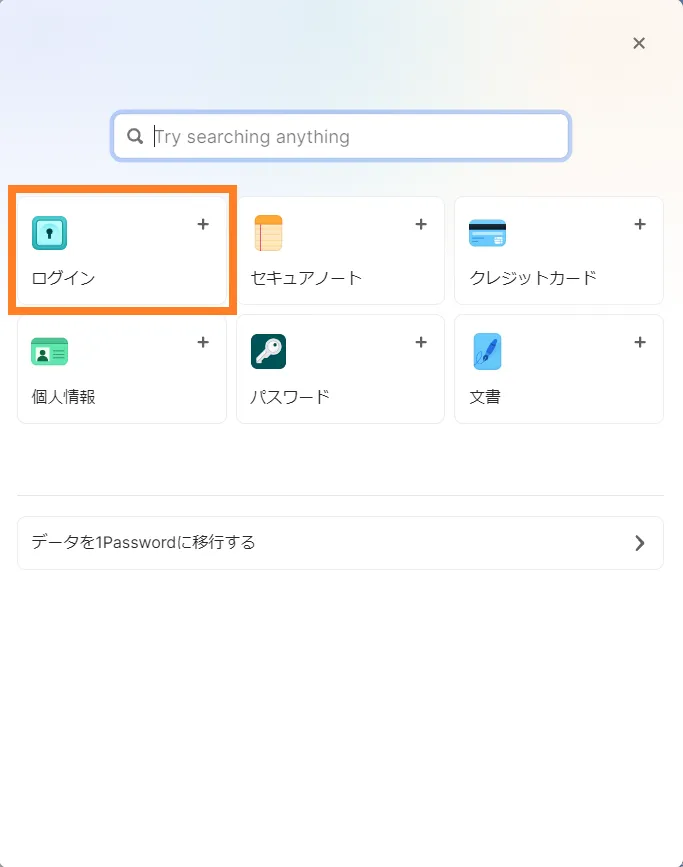
「新規アイテム」画面で「ログイン」名を入力します。
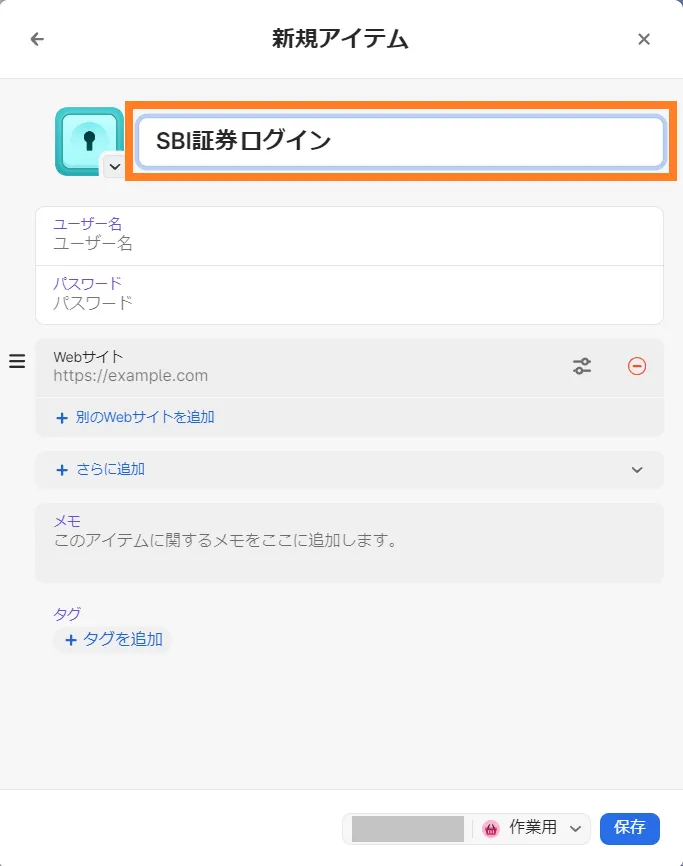
「新規アイテム」画面で「ユーザー名」を入力します。
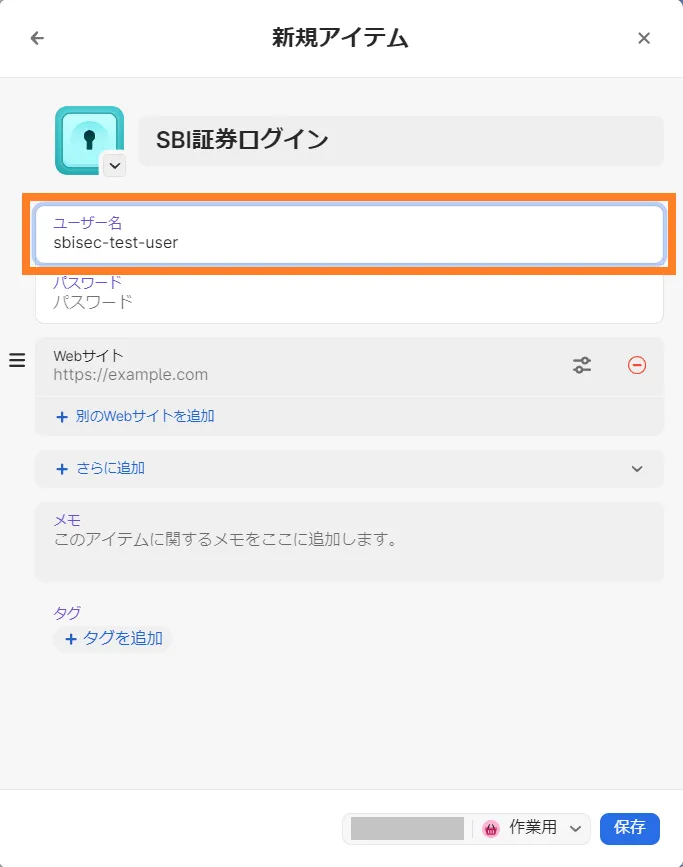
「新規アイテム」画面で「パスワード」を入力します。
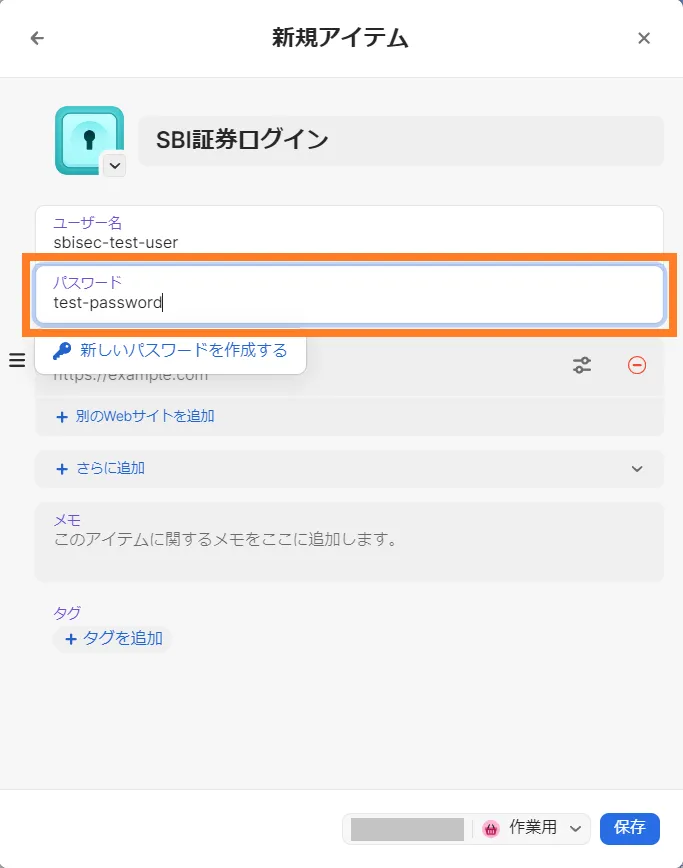
「新規アイテム」画面で「Webサイト」を入力します。Web サイトは以下となります。
https://site1.sbisec.co.jp/ETGate/
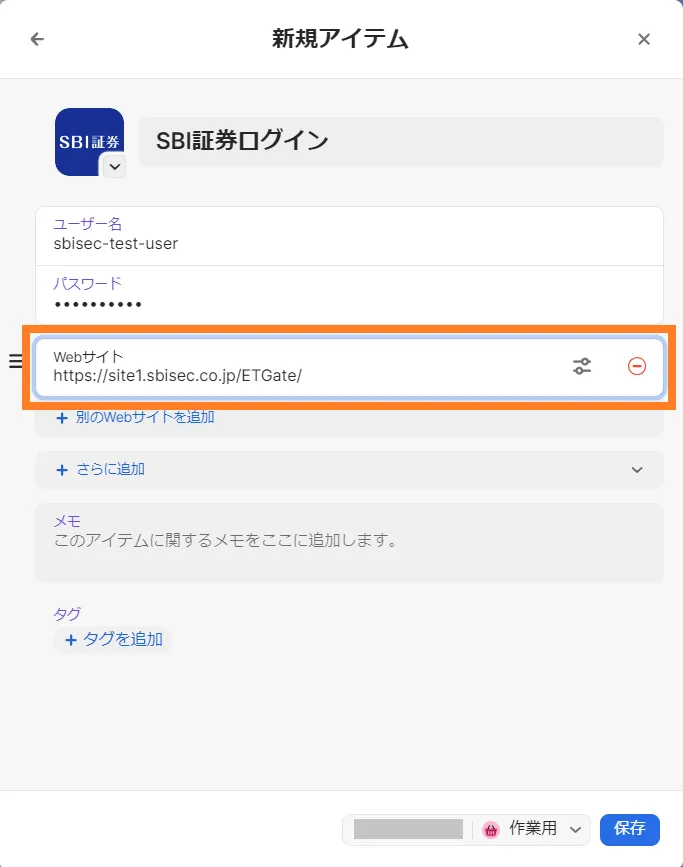
「Webサイト」を入力すると、自動でアイコンが変更されました。
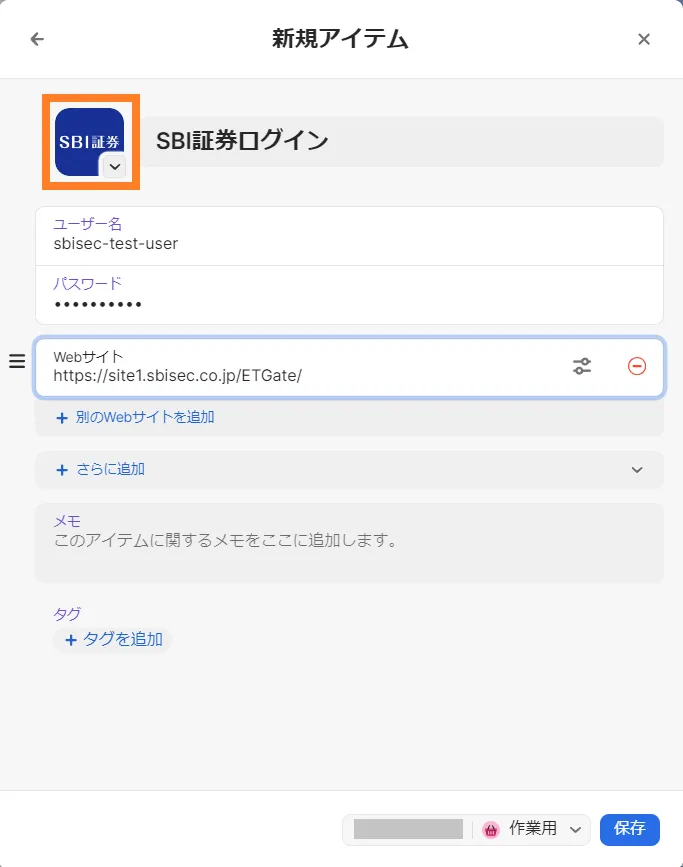
「保存」をクリックします。(SBI証券のログイン情報が作成されます。)
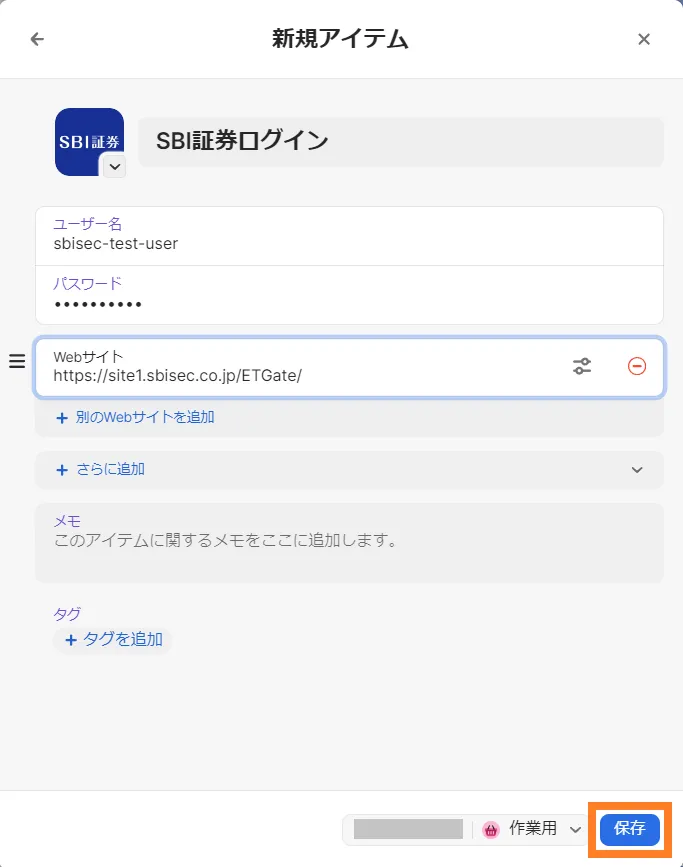
保存した「SBI証券のログイン情報」が表示されます。
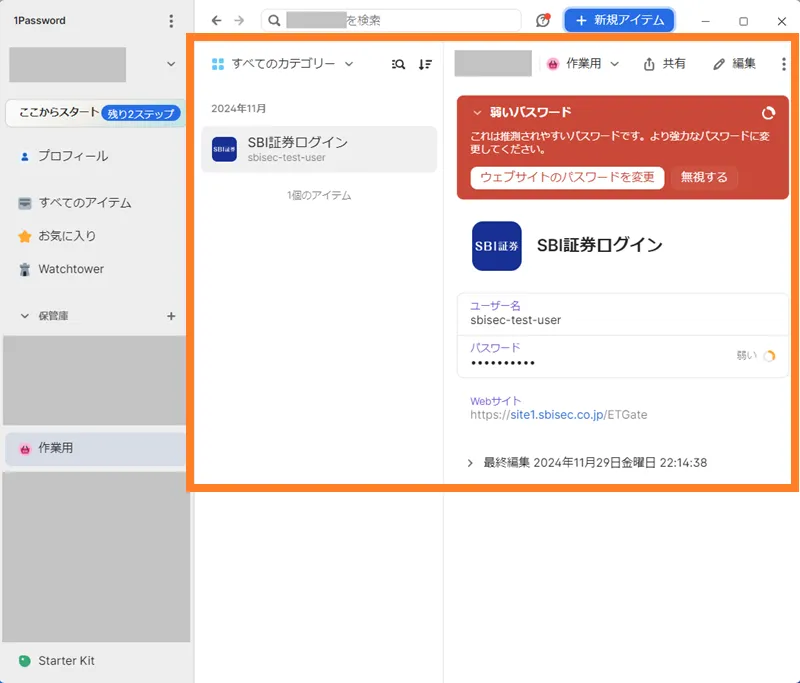
スポンサーリンク
以上で「ログイン情報」の設定は完了です。
SBI証券のサイトに 1Password を使ってログインする
SBI証券のサイトへのログイン確認をします。
1Password アプリからログイン
「開いて入力」をクリックします。
ブラウザでSBI証券のサイトのログイン画面が表示されます。
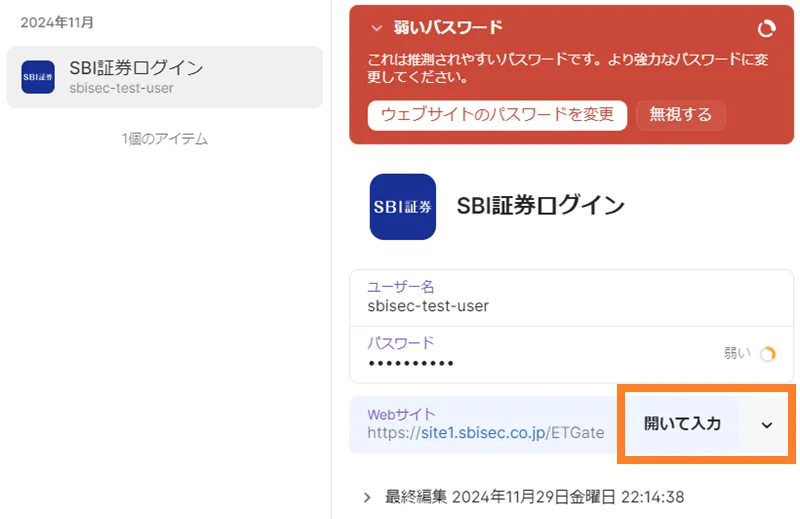
ログイン画面のユーザーネーム欄に表示される 1Password のマークをクリックすると、1Password アプリで登録した「SBI証券ログイン」が一覧に表示されます。
※ 環境によっては、「開いて入力」をクリックした後、ログイン画面でログイン情報が自動入力され、さらに「ログイン」が自動でクリックされる(自動的にログインが完了する)場合があります。
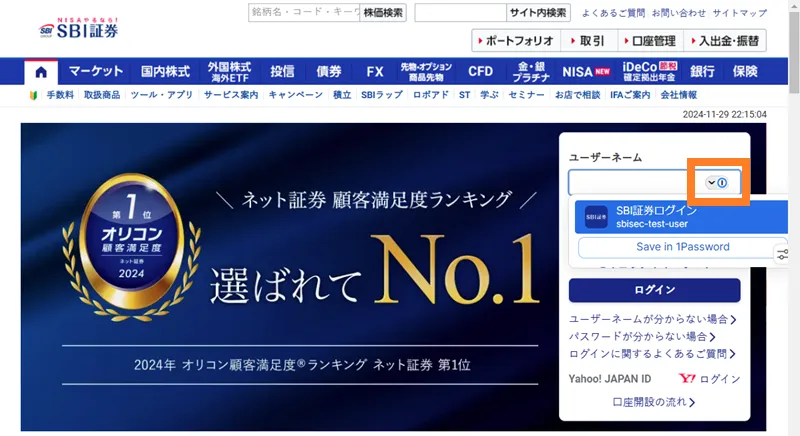
一覧から「SBI証券ログイン」をクリックします。
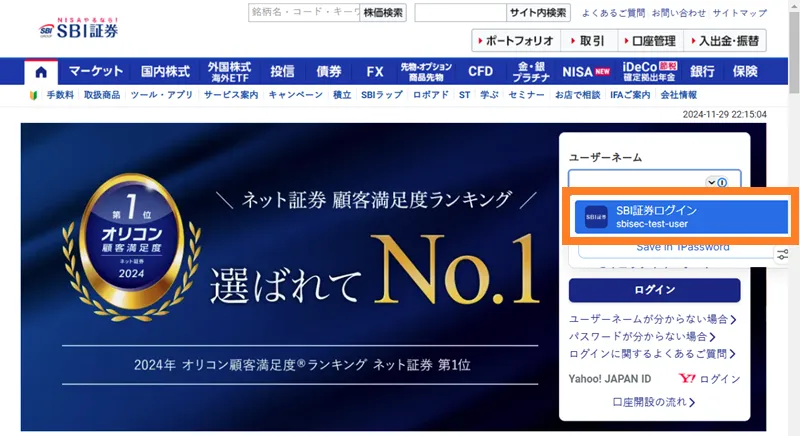
ログイン情報が入力されます。
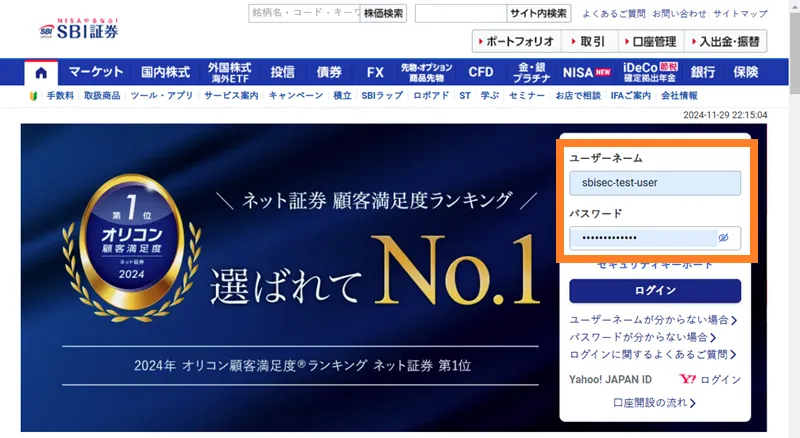
ブラウザで Web サイトに直接アクセスして 1Password で入力
ブラウザで Web サイトに直接アクセスした場合も、「ユーザーネーム」欄の右端の 1Password マークをクリックします。
※ Chrome ブラウザの場合、Chrome の拡張の「1Password – 保管庫」のインストールが必要です。
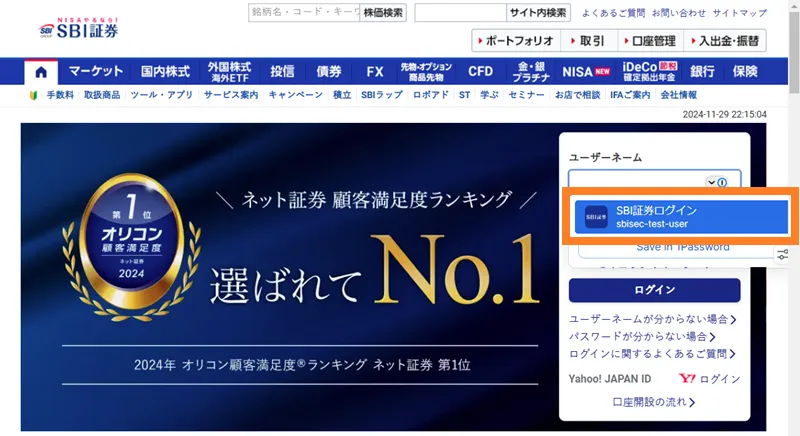
スポンサーリンク
1Password がフィッシング詐欺の対策となる
1Password アプリに正しい URL を登録し、「開いて入力」機能を使用してアクセスすることで、フィッシング詐欺などの偽サイトへのアクセスを防ぎ、セキュリティを向上させることができます。
さらに、ブラウザで直接サイトにアクセスした場合でも、正しいサイトであれば「ログインID」欄の右端に 1Password のアイコンが表示されます。一方で、1Password のアイコンが表示されない場合は、偽サイトの可能性を疑うことができ、セキュリティを向上させる助けとなります。
このような場合は、1Password アプリの「開いて入力」機能を利用してアクセスすることで、より安心して利用できます。
1Password 設定方法まとめ記事もご参照ご参照いただけますと幸いです。
スポンサーリンク